
发布时间:2023-07-28 11: 21: 00
品牌型号:联想GeekPro 2020
系统:Windows 10 64位专业版
软件版本:会声会影2022旗舰版
日常工作中经常会遇到需要把视频转化成音频的情况。例如提取影视剧中的背景音乐,将视频小说、网课课件转化成音频文件等。用软件把视频转换成音频,也成为了一项职场必备技能。那么有关视频转化成音频的软件有哪些,电脑怎么把视频转换成音频的相关问题,本文将进行详细介绍。
市面上有很多软件都具备将视频转换成音频的能力,但操作过程却大相径庭,转化效果也有着本质上的区别。接下来,本文将介绍三款可以将视频转化成音频的软件。其中,会声会影视频编辑软件不仅可以把视频转换成音频,该软件还支持无损剪辑和导出,同时具备着强大的视频音频编辑能力,因此本文进行重点推荐。

1.会声会影视频剪辑软件
早在2012年,来自加拿大的Corel公司便开发出了第一款中文版的会声会影视频编辑软件。在过去的20余年里,Corel不断地将各种实用的视频编辑功能添加到最新版的会声会影视频编辑软件中。并且,使用过程中无任何骚扰弹窗、无广告,给来自全球的众多用户带来了极其舒适的使用体验。
打开会声会影后,用户仅需要右击轨道编辑区插入视频,然后在混音界面编辑音频音量大小和波形。软件可以为素材添加多个音频滤镜,轻松实现环境音消除、声音美化、音频降噪等声音特效。
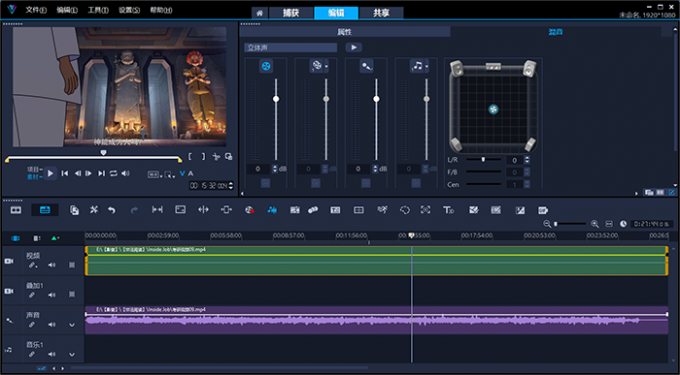
在共享页面中,选择导出格式为“音频”,点击右侧“齿轮”形状按钮,设置音频“采样率”、“比特率”、“采样位数”等音频参数。经过以上两步简单操作,即可实现视频转换为音频。
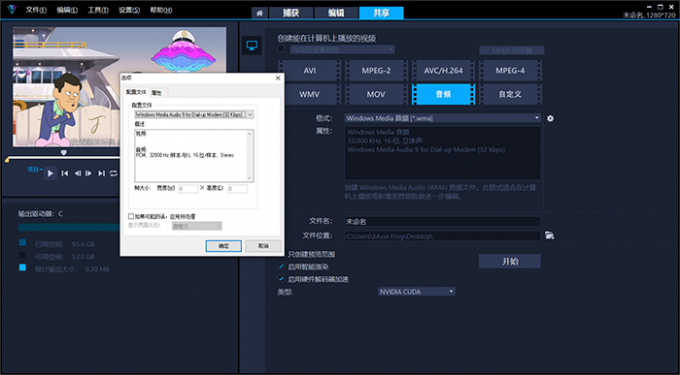
除了可以将视频转换成音频以外,软件还支持无损音频、视频剪辑和导出,拥有数百种实用的转场和滤镜,支持在50多个轨道上进行编辑。会声会影视频编辑软件还具备高级动作,人脸识别,面部特效,语音转文字,运动追踪,3D标题等众多实用功能。拥有一款会声会影视频编辑软件,便可以制作出市面上90%的画面特效。
为了实现最好的视频编辑效果,避免因为安装了盗版软件而遭受财务上的损失(盗版软件极容易窃取用户隐私,并造成电脑系统崩溃),请大家一定从正规渠道购买。会声会影网站还为用户准备了诸多超值赠品,具体优惠及赠品细节请收藏会声会影网站地址,以便随时查看。
2.格式工厂
作为一款格式转换软件,格式工厂也可以将视频转换成音频文件。软件也可以设置输出音频的采样率、比特率等参数,但该软件功能特点偏重于格式转换,不具备较高级的剪辑、混音、音频编辑、音频滤镜等功能。
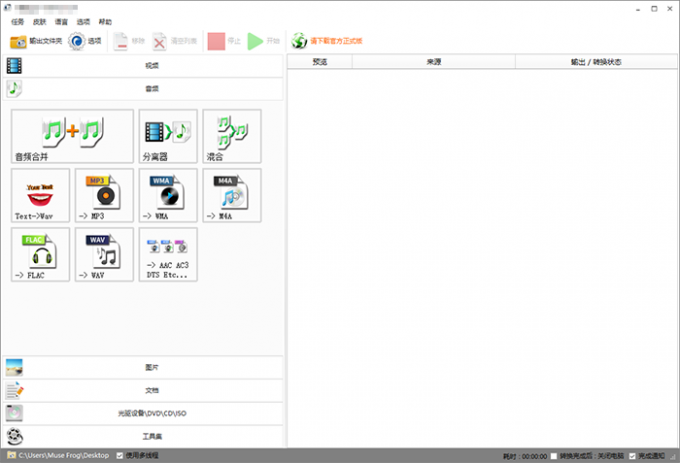
3.VLC Media player
作为一款跨平台的开源播放器,VLC因其界面精简、功能强大而被人们所熟知。软件的媒体界面,具备“格式转换”功能,可以把视频转换成音频文件,并且能进行十分简单的音频截取(指定起始时间,截取音频中的某一段)。在输出设置界面中,支持对比特率、采样率、声道等参数的设置。与格式工厂类似的是,该软件也不具备较为复杂的音频编辑能力。
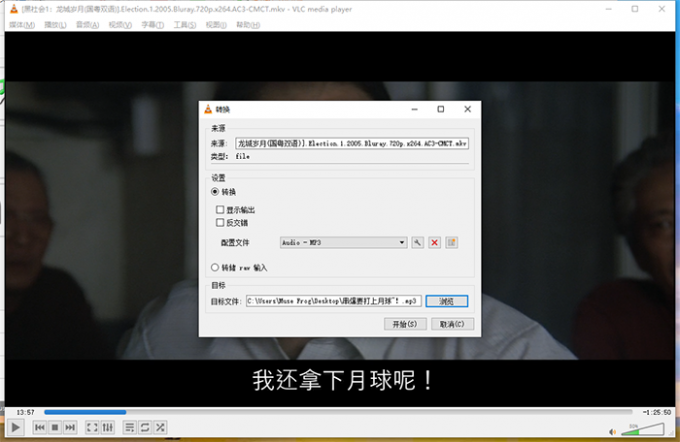
在了解了上文提到的几款软件后,接下来本文将使用会声会影视频编辑软件来演示如何将视频转换成音频。
1.把视频转换成音频
首先,打开会声会影视频编辑软件,右击轨道编辑区插入视频素材。这时候,软件会提示“您要更改项目设置,以便与视频属性相匹配……?”,点击“是”更改项目设置。此时,项目属性中的比特率,声音采样率,采样位数等参数,都与插入素材的属性相一致(几乎等同于无损剪辑)。
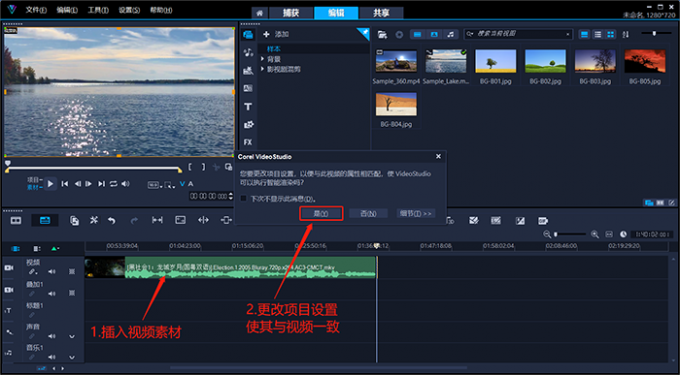
然后,移动时间滑块至需要裁剪的位置,按“S”键分割素材。完成分割后,选中素材中的多余部分,按“Delete”键删除素材的多余部分。
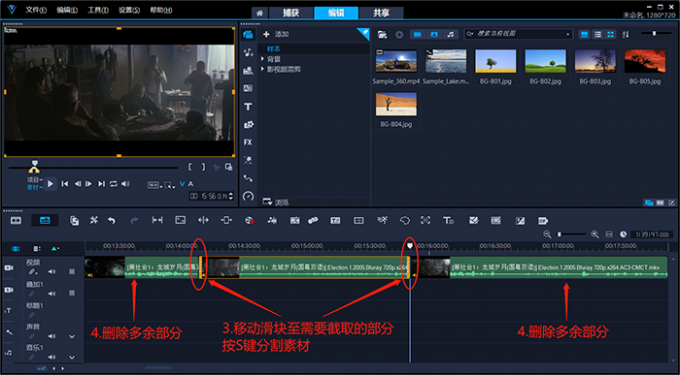
删除素材后右击视频,在“音频”的扩展选项中选择“分离音频”。

点击工具栏上的“混音”按钮,进入声音编辑界面(此时,可以删去视频素材,仅保留音频)。将鼠标放到音量波形上,指针变成“向上箭头”,此时点击鼠标便可以添加“音量控制锚点”。拖拽锚点,即可调整该处的音量大小。
如下图所示,作者截取电影中带有背景音乐的视频片段。为人声部分添加控制点,向下拖拽锚点以消除背景音乐中的人声。
同样的,添加控制锚点后,在“混音界面”中一样可以拖拽音量按钮,来调整该锚点处的音量大小。

完成对音频的编辑后,点击上方共享按钮,选择导出文件为“音频”。在格式的下拉列表中,找到需要的格式(点击右侧“齿轮”形状按钮,可以设置比特率,声音采样率,采样位数等参数)。最后,点击“开始”将工程导出为文件即可。
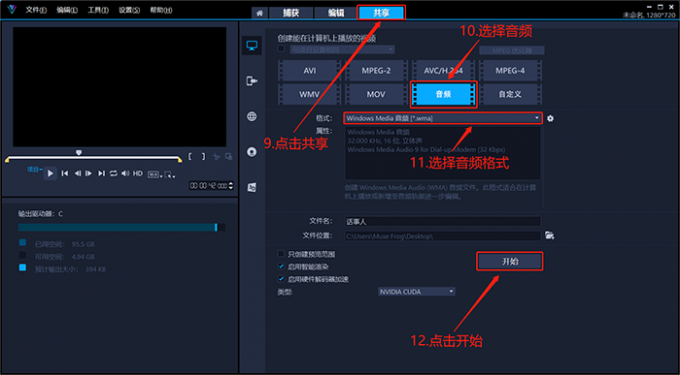
2.为音频添加背景音乐
会声会影视频编辑软件拥有强大的视频、音频、图片和文字编辑能力,可以轻松为音频素材添加背景音乐,具体操作如下。
右击轨道编辑区,把从音乐平台上下载好的背景音乐插入音乐轨。移动滑块至需要分割处,按“S”键分割音频素材并删去多余部分。

点击左侧轨道管理器按钮,将音乐轨数量设置为3(会声会影拥有8个音乐轨和一个声音轨,可同时编辑9段音频素材)。
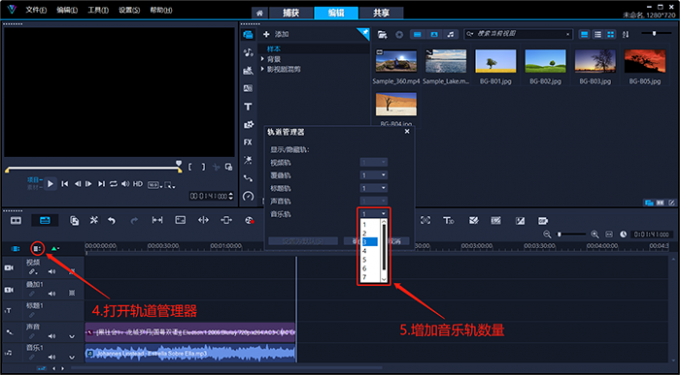
新增音乐轨道后,右击轨道编辑区点击“插入音频”,将第二段音频素材插入新增的音乐轨。

同样的,用“S” 键分割素材,调整好音频位置后删除素材的多余部分。
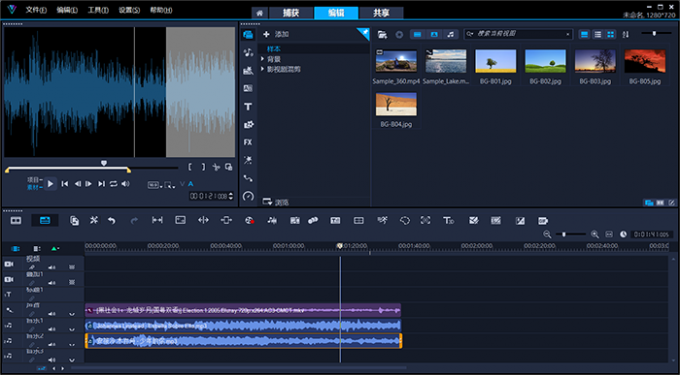
最后,在预览窗口中听几遍,确认无误后如下图所示,点击右上角共享按钮,将工程导出为音频文件即可。
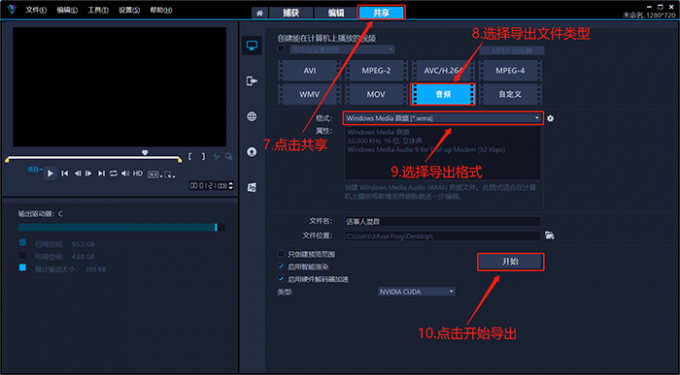
3.为音频添加音效
在剪辑创作过程中,为项目添加各种音效可以让音频更有层次感,往往可以起到画龙点睛的作用,具体操作如下。
其实,会声会影视频编辑软件的声音面板中,就已经预置了很多无版权可商用的音效和音乐素材。只要打开声音面板,将音效拖拽到轨道编辑区即可使用。
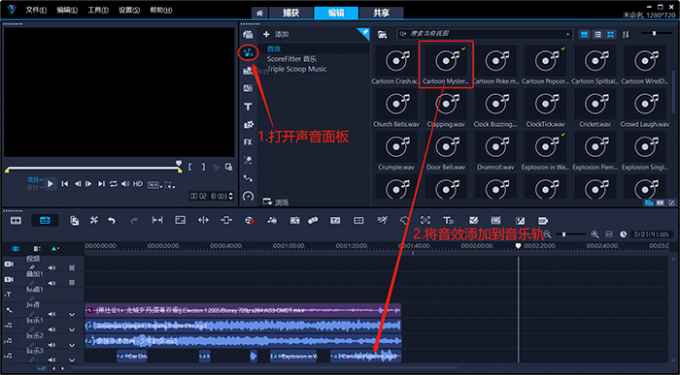
从网上收集的音效,一样可以导入会声会影视频编辑软件。只要打开音效网站,搜索想要的声音素材,预览后下载到本地保存即可。
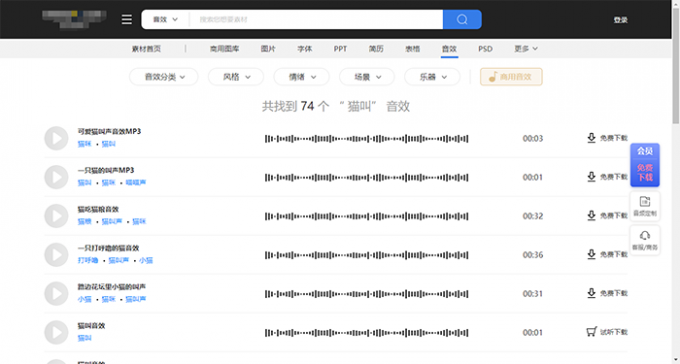
下载完毕后右击轨道编辑区,将音效直接添加到音乐轨进行编辑。
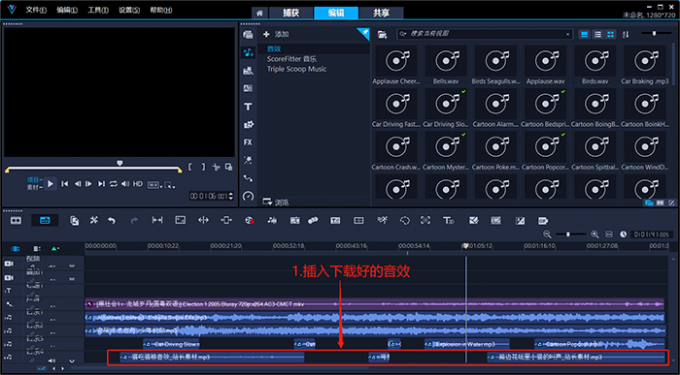
同时,会声会影视频编辑软件也可以收藏下载好的音效,整理分类后供以后永久使用。右击声音面板将音效添加到会声会影视频编辑软件(右击左侧分类栏,可以新建文件夹)。
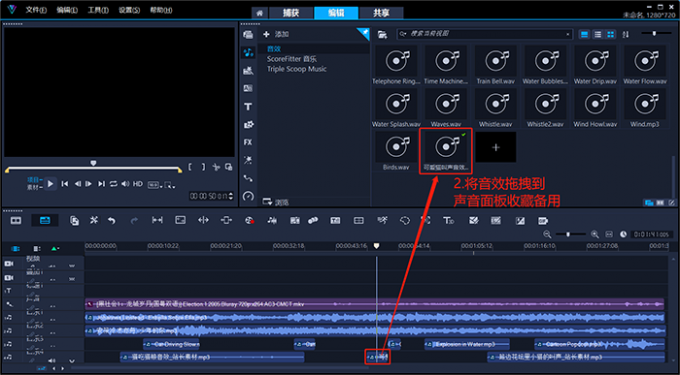
以上便是视频转化成音频的软件有哪些,电脑怎么把视频转换成音频的全部内容。本文介绍了三款能够把视频转换成音频的软件,其中会声会影视频编辑软件几乎可以实现无损转换,最大程度上保留音色、音准,音频文件不失真。按照本文提供的方法,可以使用会声会影将视频转换成音频,并为音频添加背景音乐、声音效果等。更多有关视频转换成音频的技巧,可以在安装会声会影视频编辑软件后进行体验。
图1素材链接:https://www.pexels.com/photo/a-desk-lamp-and-a-desk-computer-inside-an-office-7888646/
展开阅读全文
︾
一个好的视频包含两个方面:优质的画面+清晰的音频。在视频剪辑中,出现问题的往往也是这两个方面,例如视频没有声音了,画面糊了等等。接下来我将为大家介绍:会声会影导入的视频没有声音,会声会影导入的视频都花了。
查看详情我们在看视频的时候,常常会被视频画面中精彩的片段所吸引,但其实音频也是是视频中非常重要的环节之一,那视频剪辑音频和视频一样吗,视频剪辑音频和视频怎么分开?今天我们就以会声会影为例,为大家介绍一下音频处理的相关内容。
查看详情把视频添加上滤镜,视频画面的质感就会变得不一样,但很多人在使用会声会影的时候,不知道该怎么添加滤镜,下面给大家介绍一下会声会影视频剪辑软件滤镜在哪里,视频剪辑软件滤镜怎么调的相关内容。
查看详情流畅的动作慢放,精准的细节捕捉,可以营造出独特的视频氛围。这种剪辑方式,能够有效打破视频节奏,提升作品的观看体验。为抖音视频添加语音配音,可以显著增强视频的叙事效果,让作品更具感染力。有关抖音制作视频怎么放慢动作,抖音制作视频怎么加语音配音的问题,本文将进行详细介绍。
查看详情